آموزش لاگ اوت از اپل آیدی و تغییر اپل آیدی آیفون و آیپد
تا به حال برایتان پیش آمده که بخواهید اپل آیدی خود را تغییر دهید؟ شاید قصد داشته باشید مدل بالاتر آیفون یا آیپد را خریداری کنید و بخواهید از اپل آیدیتان لاگ اوت کنید. یا شاید هم ایمیل امنتری ساخته باشید و دلتان بخواهد آدرس ایمیل اپل آیدی خود را تغییر دهید. خبر خوش اینجاست که دیگر لازم نیست برای انجام این کار سردرگم و نگران باشید! در این مطلب میخواهیم آموزش لاگ اوت از اپل آیدی و تغییر اپل آیدی آیفون و آیپد را به زبان ساده توضیح داده و به همه سؤالاتتان نیز پاسخ دهیم. با ما همراه باشید.
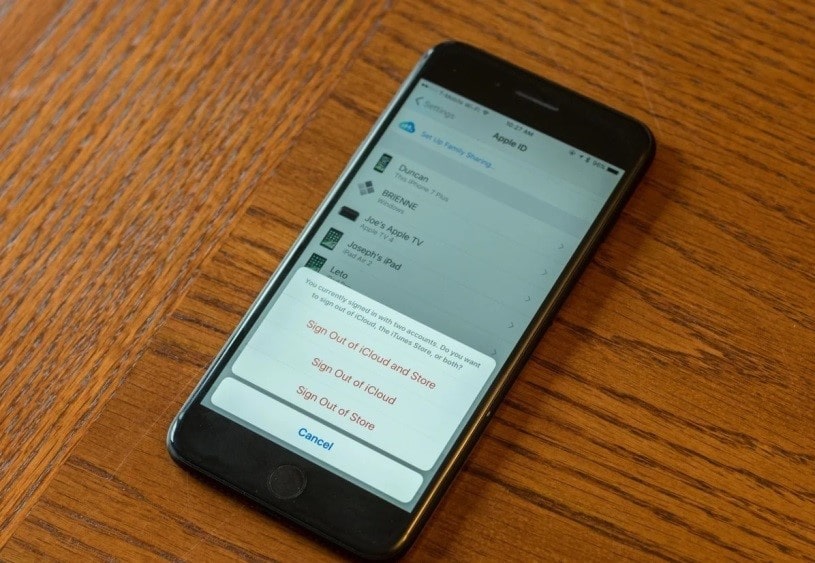
لاگ اوت از آیکلود آیفون و آیپد با سیستم عامل iOS 13 به بالا
در این بخش از آموزش لاگ اوت از اپل آیدی و تغییر اپل آیدی آیفون و آیپد، شاید برایتان جالب باشد که بدانید لاگ اوت کردن از آیکلود آیفون و آیپد با سیستم عامل iOS 13 به بالا کمی متفاوت است. اما باز هم جای نگرانی نیست. تنها کافی است مراحل زیر را انجام دهید:
- وارد اپ Settings شوید.
- روی بنر اپل آیدی که در قسمت بالای صفحه میبینید، ضربه بزنید.
- حالا صفحه را به سمت پایین اسکرول کنید و روی گزینه Sign Out ضربه بزنید.
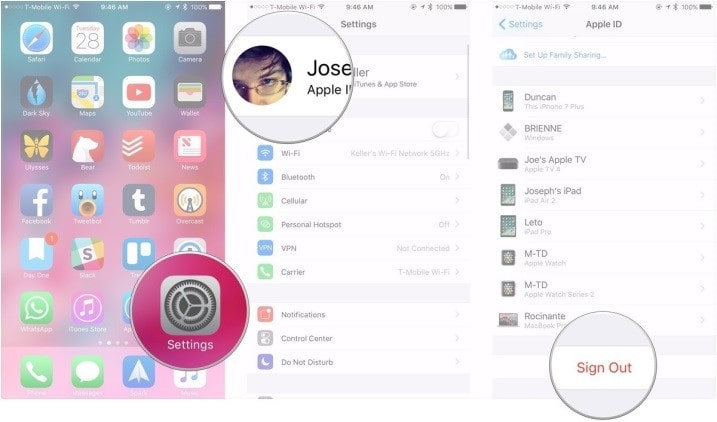
- اگر برای آیکلود، آیتونز و اپاستور از حسابهای جداگانهای استفاده میکردهاید، کافی است روی گزینه Sign Out of iCloud ضربه بزنید.
بیشتر بخوانید : فعالسازی هات اسپات آیفون
- رمز عبور اپل آیدی آیکلود خود را وارد کنید.
- روی گزینه Turn Off ضربه بزنید.
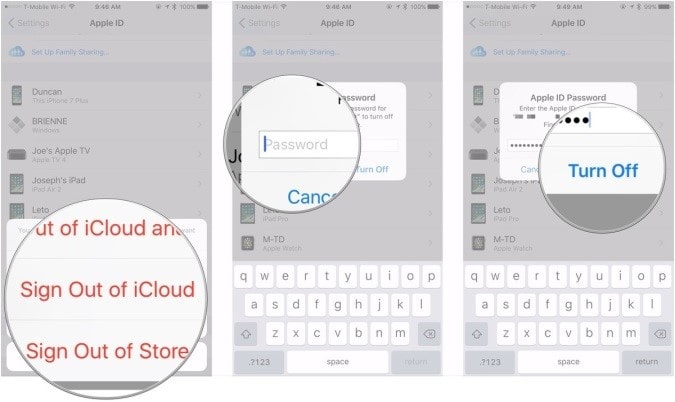
- گزینههای مربوط به دادههایی را که میخواهید روی آیفون یا آیپدتان نگه دارید، روی حالت روشن قرار دهید.
- روی گزینه Sign Out ضربه بزنید.
- دوباره به نشانه تأیید خروج از حساب آیکلود، روی گزینه Sign Out ضربه بزنید.
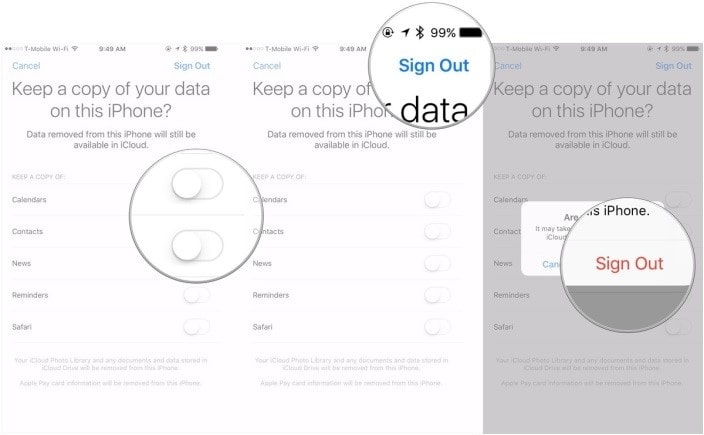
لاگ اوت از آیکلود آیفون و آیپد با سیستم عامل iOS 10.2.1 به پایین
اگر سیستم عامل آیفون یا آیپد خود را بهروزرسانی نکردهاید و همچنان از سیستم عامل iOS 10.2.1 به پایین استفاده میکنید، با انجام مراحل زیر میتوانید از حساب آیکلود خود خارج شوید:
- وارد اپ Settings شوید.
- روی iCloud ضربه بزنید.
- حالا صفحه را به سمت پایین اسکرول کنید و روی گزینه Sign Out ضربه بزنید.
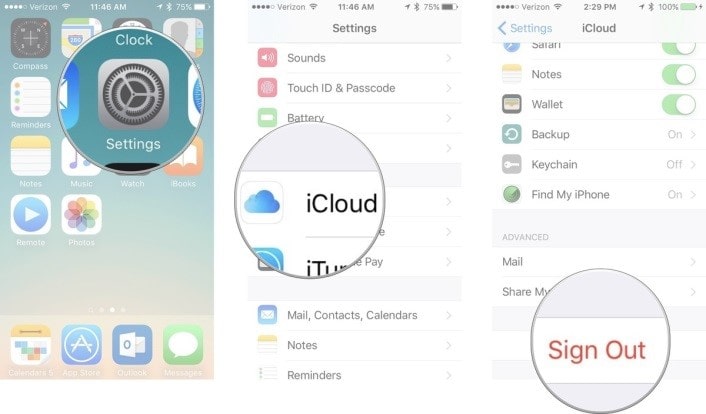
- روی گزینه Sign Out ضربه بزنید.
- روی گزینه Delete from My iPhone ضربه بزنید.
- اگر میخواهید تقویمها، سافاری، یادآورها و شمارههای تماسی را که روی آیکلود داشتهاید، روی آیفون یا آیپد خود نیز داشته باشید، گزینه Keep را انتخاب کنید. در غیر این صورت روی گزینه Delete ضربه بزنید.
بیشتر بخوانید : چگونه other را پاک کنیم
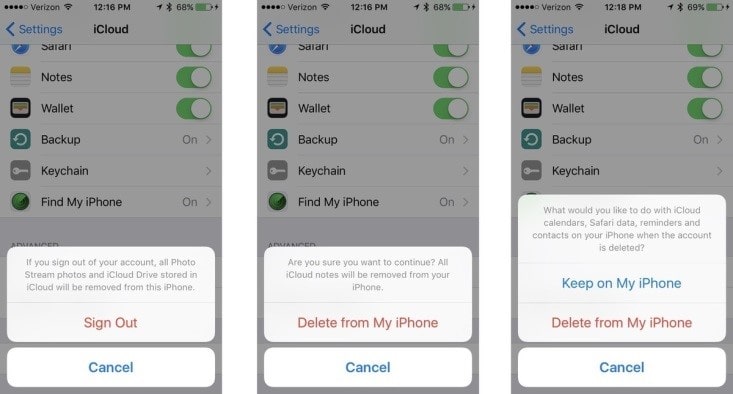
- رمز عبورتان را وارد کنید.
- روی گزینه Turn Off ضربه بزنید.
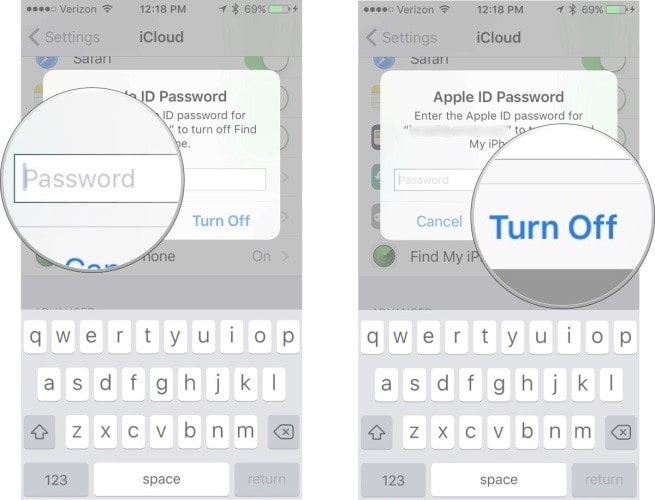
لاگ اوت از اپل آیدی در صورت فراموشی رمز عبور
اگر میخواهید از اپل آیدی خود لاگ اوت کنید و رمز عبور خود را نیز فراموش کردهاید، دیگر لازم نیست نگران باشید. در این بخش از آموزش لاگ اوت از اپل آیدی و تغییر اپل آیدی آیفون و آیپد قصد داریم روشهایی را آموزش دهیم که در صورت فراموشی رمز عبور نیز بتوانید از اپل آیدی خود لاگ اوت کنید.
بیشتر بخوانید : پیدا کردن آیفون با سیری
لاگ اوت از اپل آیدی با ریست کردن رمز عبور
اگر رمز عبور اپل آیدی خود را فراموش کردهاید، بهآسانی میتوانید آن را ریست کرده و رمز عبور جدیدی تعیین کنید. البته یادتان باشد که برای انجام این کار لازم است پاسخ پرسشهای امنیتی را بدانید یا اینکه از رمز عبوری که به آدرس ایمیلتان ارسال میشود، استفاده کنید. برای انجام این کار کافی است:
- به سایت apple.com مراجعه کرده و روی گزینه Forgot Apple ID or Password کلیک کنید.
- اپل آیدی خود را وارد کنید و سپس Continue را بزنید. وقتی گزینه برایتان نمایش داده شد، عبارت I Need to Reset My Password را انتخاب کنید.
- برای ریست کردن رمز عبورتان سه گزینه در اختیار دارید که هرکدام را میتوانید انتخاب کنید:
- استفاده از سؤالهای امنیتی. اگر میخواهید از این گزینه استفاده کنید، لازم است پاسخ سؤالات امنیتی را به یاد داشته باشید. به سؤالات پاسخ داده و از دستورالعملها پیروی کنید تا رمز عبورتان ریست شود.
- به کمک ایمیل بازیابی. گزینه Get an E-mail را انتخاب کنید تا لینکی به ایمیل بازیابیتان ارسال شود. از دستورالعملهای ارسالشده پیروی کرده و روی این لینک کلیک کنید تا رمز عبورتان ریست شود.
پیشنهاد ویژه : قیمت آیفون 13 پرو مکس
- به کمک تأیید دومرحلهای. برای استفاده از این گزینه لازم است کدهای بازیابی را از قبل در جایی ذخیره کرده باشید. یکی از این کدها را وارد میکنید، سپس دستگاه مورد اعتمادتان را انتخاب میکنید تا کدی برایتان ارسال شود. کد ارسالشده را وارد میکنید، آنگاه رمز عبور جدید را وارد کرده و روی Reset Password کلیک میکنید.
هرگاه رمز عبور خود را ریست کردید، بهراحتی میتوانید از اپل آیدیتان لاگ اوت کنید. یادتان باشد که رمز عبور جدیدتان را برای تمامی سرویسها و دستگاههایی که به آیکلود متصل هستند نیز بهروزرسانی کنید.
لاگ اوت از اپل آیدی به کمک آیتونز

جالب است بدانید که به کمک آیتونز نیز میتوانید از اپل آیدیتان لاگ اوت کنید. پیش از اینکه در این بخش از آموزش لاگ اوت از اپل آیدی و تغییر اپل آیدی آیفون و آیپد بخواهیم به این موضوع بپردازیم، توصیه میکنیم که حتماً از آیفون یا آیپدتان بکاپ بگیرید. برای ریست کردن رمز عبورتان از طریق آیتونز، کافی است مراحل زیر را دنبال کنید:
- اپ Settings را روی آیفون یا آیپدتان اجرا کنید، به بخش iCloud بروید و دکمه کنار Find My iPhone را روی حالت خاموش قرار دهید.
- روی گزینه iTunes & App Store ضربه بزنید.
- روی اپل آیدیتان که در بالای صفحه به نمایش در آمده ضربه بزنید.
- باکسی برایتان به نمایش درمیآید. میتوانید روی Sign Out ضربه بزنید و از اپل آیدیتان خارج شوید.
بیشتر بخوانید : آموزش ساخت اپل آیدی رایگان
یادتان باشد که با انجام این مراحل، اپل آیدی فقط از روی آیفون یا آیپدتان حذف میشود. اگر از یک حساب کاربری آیکلود مشترک بین دستگاههای مختلف خود استفاده میکنید، لازم است از آیکلود دستگاههای دیگرتان نیز بهصورت دستی لاگ اوت کنید.
لاگ اوت از اپل آیدی به کمک آیکلود
در این بخش از آموزش لاگ اوت از اپل آیدی و تغییر اپل آیدی آیفون و آیپد، به نحوه لاگ اوت از اپل آیدی به کمک آیکلود میپردازیم. بسته به اینکه از آیفون یا آیپدتان استفاده میکنید یا از لپتاپ، روند این کار متفاوت است. در ادامه به هر دو روش اشاره میکنیم:
لاگ اوت از طریق آیفون یا آیپد
- اپ Settings را اجرا کنید و روی آیکلود ضربه بزنید.
- به سمت پایین صفحه اسکرول کنید تا به دکمه Delete Account برسید. روی این دکمه ضربه بزنید و تأیید کنید.
لاگ اوت از طریق لپتاپ
- به سایت icloud.com مراجعه کرده و با وارد کردن اپل آیدی و رمز عبور، وارد حساب کاربریتان شوید.
- روی گزینه Find iPhone کلیک کنید. زیر تب All Devices، آیفون یا آیپدی را که میخواهید حساب آیکلودش را حذف کنید، انتخاب کنید.
- حالا روی گزینه Remove From Account کلیک کنید.
حالا دیگر میتوانید یک حساب آیکلود جدید برای آیفون یا آیپدتان تعریف کنید.
تغییر ایمیل اپل آیدی در آیفون و آیپد
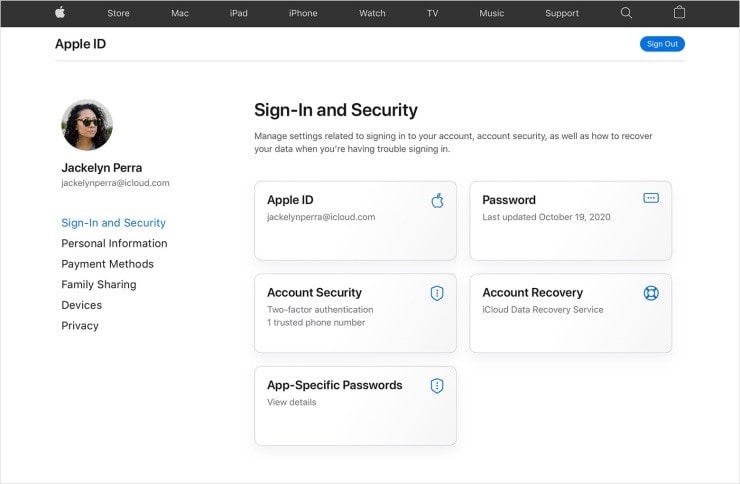
اگر دیگر نمیخواهید از ایمیل اپل آیدی خود استفاده کنید، در این قسمت از آموزش لاگ اوت از اپل آیدی و تغییر اپل آیدی آیفون و آیپد میآموزید که چطور آن را تغییر دهید. اینگونه دیگر دسترسی خود را به شمارههای تماس، خریدها و دیگر اطلاعات حساب کاربریتان نیز از دست نمیدهید. برای تغییر ایمیل اپل آیدی خود کافی است مراحل زیر را قدم به قدم دنبال کنید:
- به سایت apple.com مراجعه کنید و به حساب کاربری خود وارد شوید.
- در بخش Sign-In and Security، گزینه اپل آیدی را انتخاب کنید.
- آدرس ایمیلی را که میخواهید زین پس از آن بهعنوان اپل آیدی خود استفاده کنید، وارد کنید.
- گزینه Change Apple ID را انتخاب کنید.
پیشنهاد ویژه : پاور بانک مگ سیف
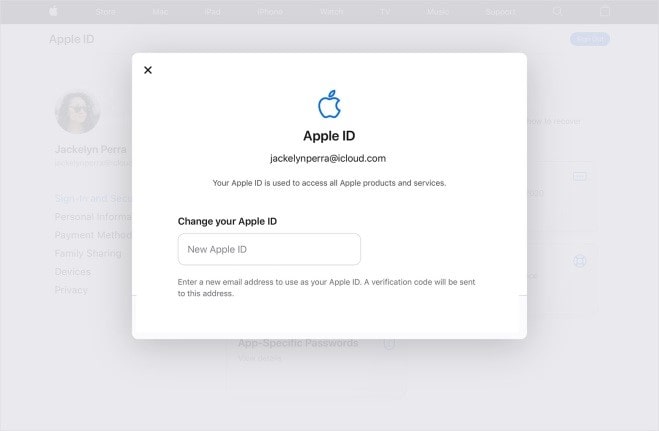
- اگر اپل آیدیتان را به یک ایمیل شخص ثالث تغییر دادهاید، ایمیل خود را بررسی کرده و کد تأیید را وارد کنید.
- اگر از سرویسهایی نظیر آیکلود استفاده میکنید، با اپل آیدی جدیدتان وارد حساب کاربری آیکلود خود شوید.
توجه داشته باشید که اگر آدرس ایمیل جدیدتان را طی ۳۰ روز گذشته ساخته باشید، به احتمال زیاد برای تغییر ایمیل اپل آیدی خود با پیغام «بعداً دوباره تلاش کنید» مواجه میشوید. پس بهترین کار این است که اجازه بدهید ۳۰ روز از ساخت ایمیلتان بگذرد و سپس برای تغییر ایمیل اپل آیدیتان تلاش کنید.
اگر هنگام تغییر ایمیل اپل آیدیتان با پیغامی مواجه شدید که میگوید ایمیل در دسترس نیست یا در حال استفاده است، بررسی کنید و مطمئن شوید که خودتان یا یکی از اعضای خانوادهتان از آن آدرس ایمیل بهعنوان اپل آیدی استفاده نکرده باشید. اگر یکی از اعضای خانوادهتان از ایمیل مدنظرتان بهعنوان اپل آیدی استفاده میکند، میتوانید ایمیل را از حساب کاربری وی حذف کرده و دوباره برای تغییر ایمیل اپل آیدی خودتان تلاش کنید.
بیشتر بخوانید : استفاده از چند اپل آیدی مختلف در اپ استور
ورود به اپل آیدی در آیفون و آیپد
بسیار خوب، حالا که دیگر از اپل آیدی خود لاگ اوت کردهاید و آن را تغییر دادهاید، دیگر وقت آن است که یاد بگیرید چطور میتوانید وارد اپل آیدی جدیدتان شوید. در این قسمت از آموزش لاگ اوت از اپل آیدی و تغییر اپل آیدی آیفون و آیپد، به این موضوع جالب میپردازیم. برای ورود به اپل آیدی در آیفون و آیپد تنها کافی است مراحل زیر را دنبال کنید:
- اپ Settings را باز کنید.
- روی گزینه آبیرنگ Sign in to your iPhone ضربه بزنید.
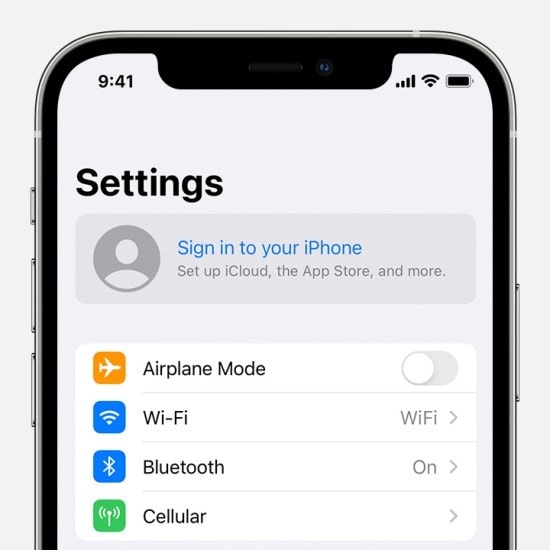
- اپل آیدی و رمز عبور آن را وارد کنید.
- در صورت لزوم کد تأیید ششرقمی را که به دستگاه مورد اعتماد یا شماره همراهتان فرستاده شده، وارد کنید و بدین ترتیب به اپل آیدی خود وارد شوید.
به همین سادگی!
استفاده از چند اپل آیدی در آیفون و آیپد
جالب است بدانید که برای استفاده از چند اپل آیدی روی آیفون یا آیپدتان با محدودیت مواجه نیستید! بسیاری از افراد نمیدانند که بهسادگی میتوانند از چند اپل آیدی برای کارهای مختلف استفاده کنند. شما میتوانید با استفاده از آیفون یا آیپدتان، چند اپل آیدی مختلف بسازید و از هرکدام از آنها برای ذخیرهسازی شماره تماسها، یادداشتها، ایمیلها، بوکمارکها و ... استفاده کنید.
مثلاً ممکن است دوست داشته باشید از یک اپل آیدی شخصی برای دانلود و خرید اپلیکیشنها از اپاستور استفاده کنید و یک اپل آیدی دیگر را به ذخیرهسازی شمارههای تماس و ایمیلهای کاریتان اختصاص دهید. در مطلب دیگری از صفر تا صد ساخت اپل آیدی رایگان را به شما آموزش دادیم. اگر میخواهید بدانید که چطور میتوانید چند اپل آیدی بسازید و بین آنها جابهجا شوید، در این بخش از آموزش لاگ اوت از اپل آیدی و تغییر اپل آیدی آیفون و آیپد همراه ما باشید:
- اپ Settings را اجرا کنید.
- به سمت پایین صفحه کمی اسکرول کنید و روی گزینه Passwords & Accounts ضربه بزنید.
- روی گزینه Add Accounts ضربه بزنید.
- روی iCloud ضربه بزنید.
- ایمیل و رمز عبور اپل آیدی خود را وارد کنید.
- انتخاب کنید که میخواهید کدامیک از سرویسها را برای این اپل آیدی فعال کنید.
کلام آخر
امیدواریم آموزش لاگ اوت از اپل آیدی و تغییر اپل آیدی آیفون و آیپد که در این مطلب عنوان کردیم، برایتان مفید واقع شده باشد. اگر در این زمینه به سؤال یا مشکلی برخورد کردید، تنها کافی است گوشی خود را بردارید و با کارشناسان صالح کمپانی تماس بگیرید. ما خوشحال میشویم که شما را در زمینه مسائل تخصصی دستگاههای اپل راهنمایی کنیم. از همراهی شما عزیزان سپاسگزاریم و منتظر دریافت دیدگاههای ارزشمندتان هستیم.







